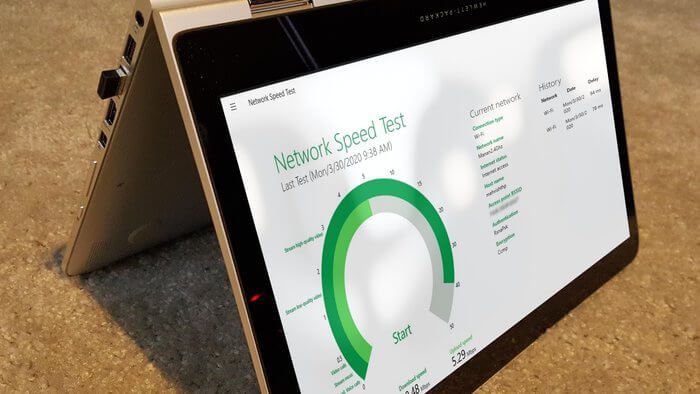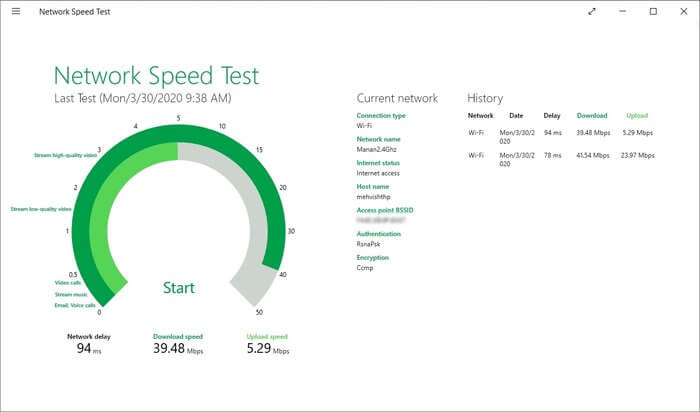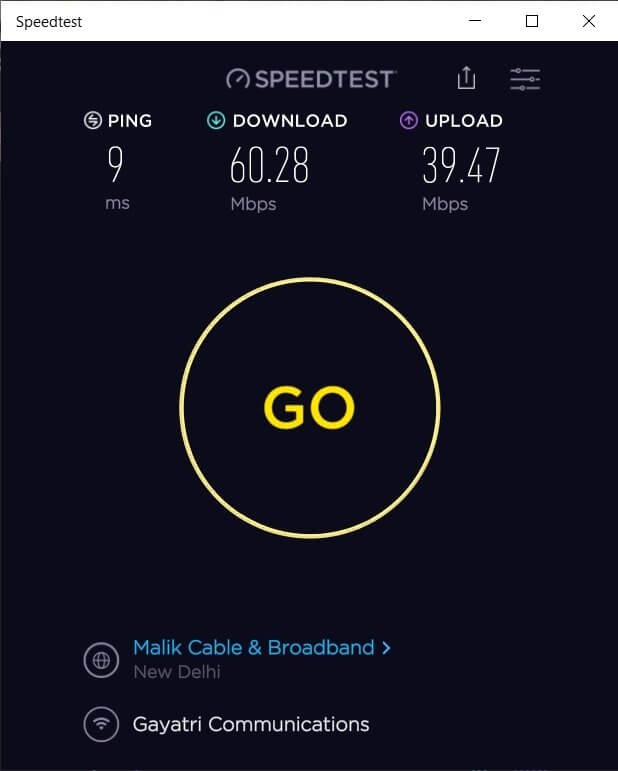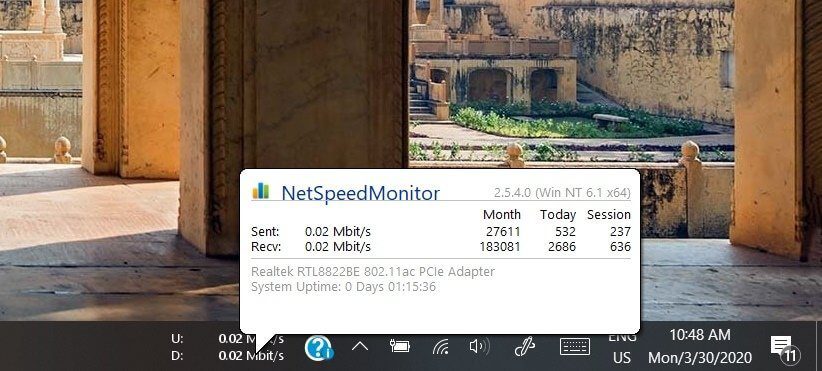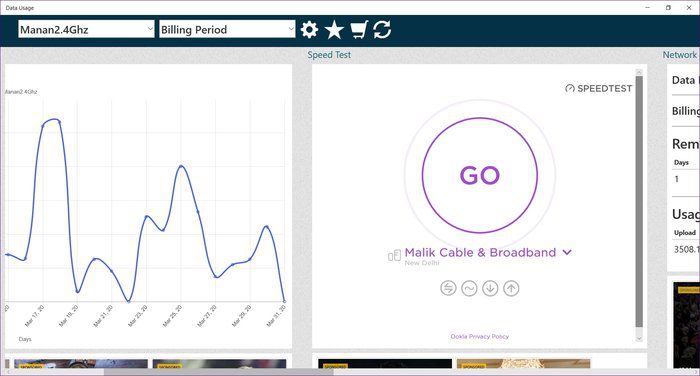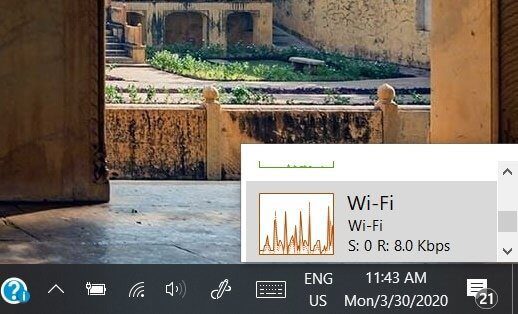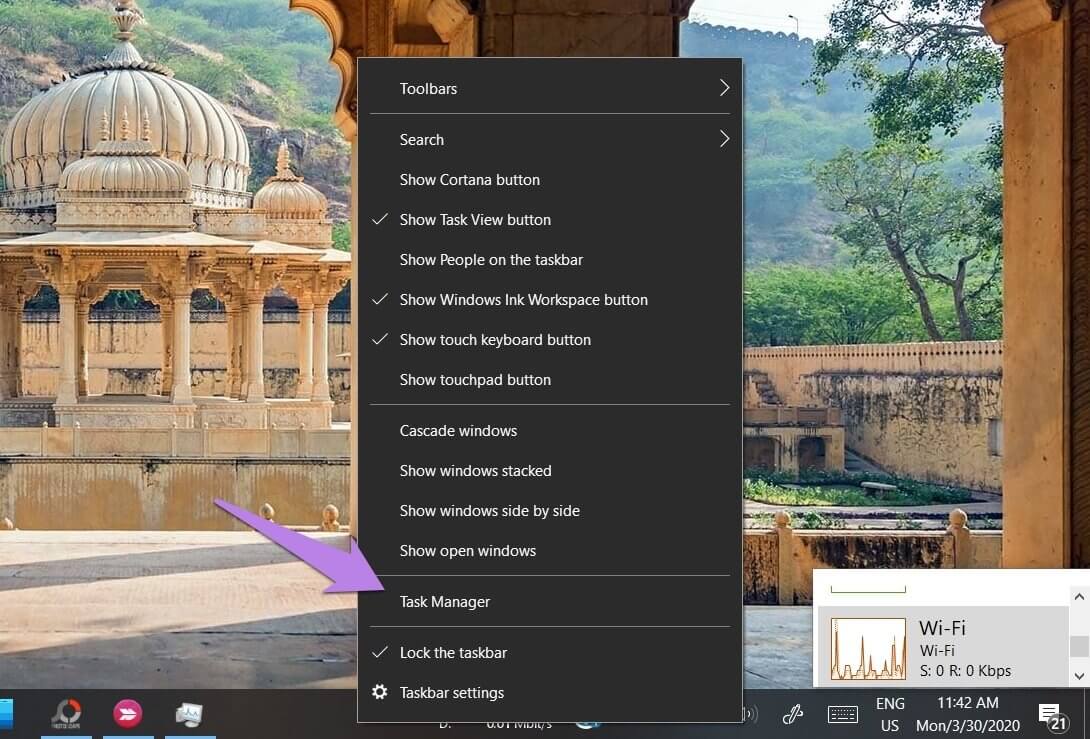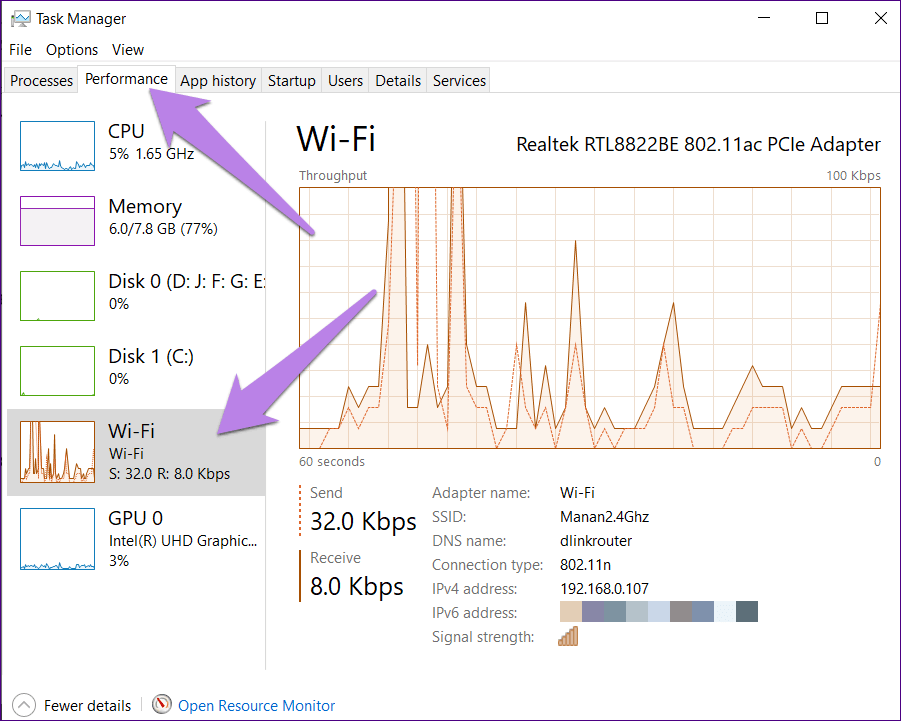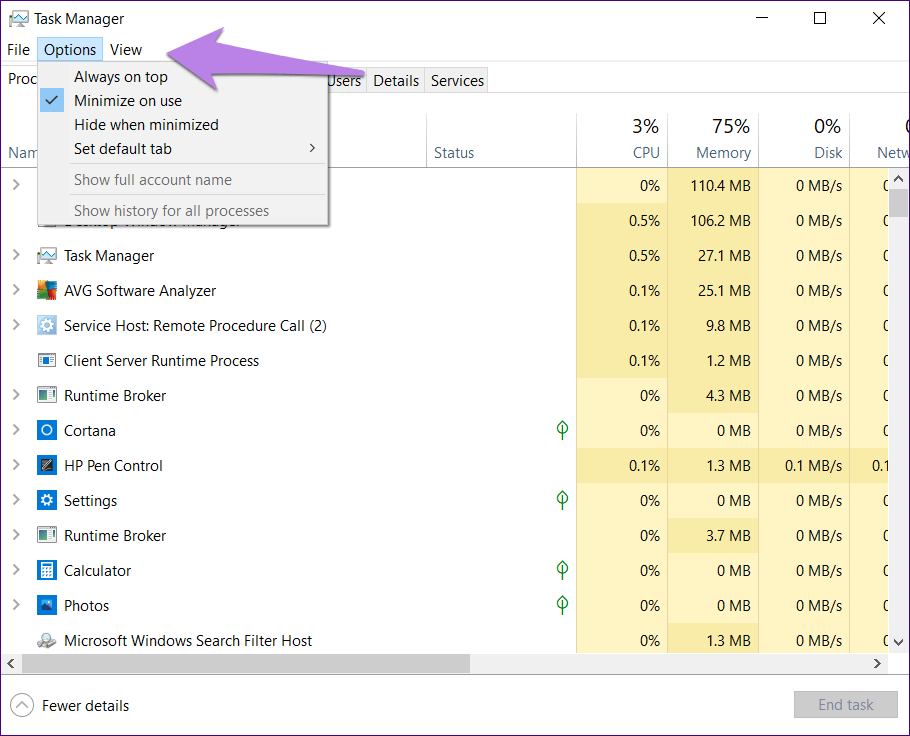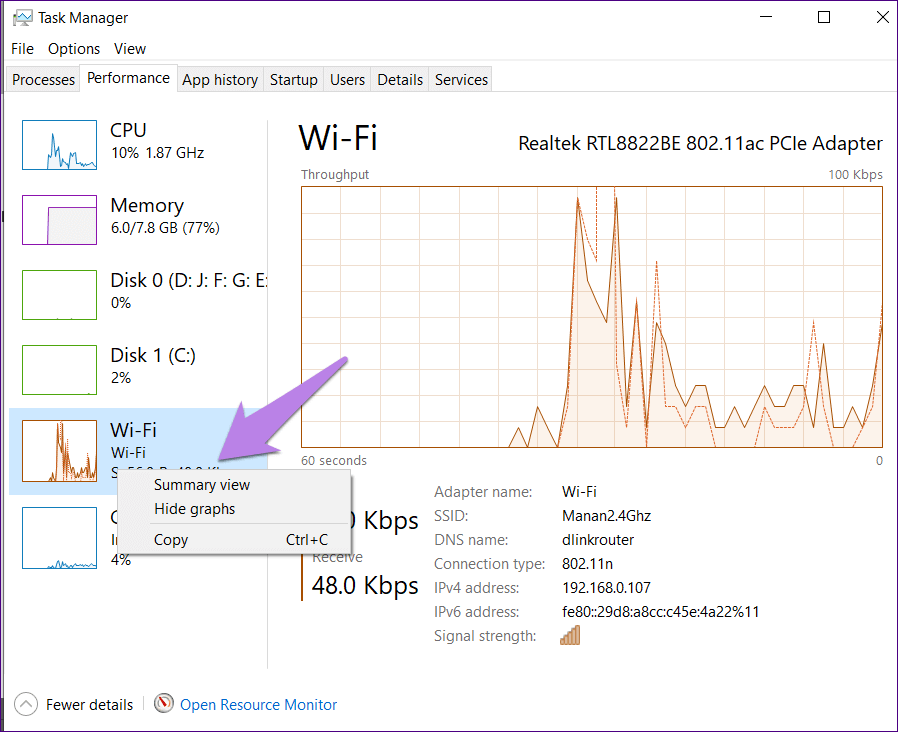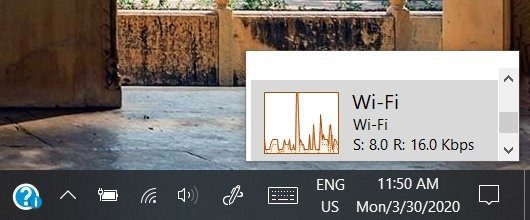5 beste Internet-Geschwindigkeitstest-Apps für Windows 10
Normalerweise, wenn wir wollen Internetgeschwindigkeit überprüfen Wir haben, wir tun dies mit einer Geschwindigkeitstest-Website. Obwohl die Ergebnisse in ihnen korrekt sind, haben sie einige Nachteile. Sie verfolgen beispielsweise nicht die verwendeten Daten. Ebenso ist es ein etwas weiter Weg, um die Geschwindigkeit zu überprüfen. Was wäre, wenn Sie Ihre Internetgeschwindigkeit in Windows 10 ständig überwachen oder Ihre Geschwindigkeit sofort testen könnten? Die Dinge sehen interessant aus, oder?
In diesem Beitrag haben wir 5 erstaunliche Tools ausgewählt, mit denen Sie Ihre Internetgeschwindigkeit verfolgen können. Sie können Ihre Internetgeschwindigkeit entweder testen oder ständig über die Taskleiste verfolgen. Alle unten genannten Apps sind kostenlos. Wir haben jedoch auch kostenpflichtige Apps für Sie bereitgestellt, falls Sie sie ausprobieren möchten.
Schauen wir uns die besten Internet-Geschwindigkeitsmesser-Apps für Windows 10-PCs an.
1. NETZWERKGESCHWINDIGKEITSTEST
Wenn Sie nach einer einfachen App suchen, die nur Ihre Download- und Upload-Geschwindigkeit ohne viel Aufhebens anzeigt, ist Network Speed Test eine gute Wahl. Sie müssen nur die Anwendung starten, sobald sie installiert ist, und auf die Schaltfläche Start klicken, um den Geschwindigkeitstest zu starten. Als Bonus können Sie auch den Netzwerkgeschwindigkeitsverlauf sehen, den die App führt.
Ein genauerer Blick auf die Grafik zeigt, dass die App Ihnen anzeigt, welche Aktivitäten mit Ihrer Internetgeschwindigkeit möglich sind. Wenn Sie also eine Geschwindigkeit von weniger als 0.5 Mbit / s haben, werden Sie beim Streamen hochwertiger Videos auf Probleme stoßen.
Tipp: Öffnen Sie die App im Vollbildmodus, um alle Daten anzuzeigen.
Positiv:
- Einfach und leicht zu bedienen
- Datum der Geschwindigkeitsprüfung
Negative:
- Es fehlen Funktionen wie die Überwachung der Datennutzung
- Kein Taskleistensymbol
Laden Sie den Netzwerkgeschwindigkeitstest herunter
2. GESCHWINDIGKEITSTEST VON OOKLA
Die berühmte Geschwindigkeitstest-Site enthält speedtest.net Es hat eine dedizierte App für Windows 10. Die App ist einfach zu bedienen. Klicken Sie auf die Schaltfläche Los, um den Test zu starten. Das Ergebnis zeigt den Namen Ihres ISP und die Geschwindigkeit Ihres Downloads und Uploads. Sie können sogar den Server wechseln.
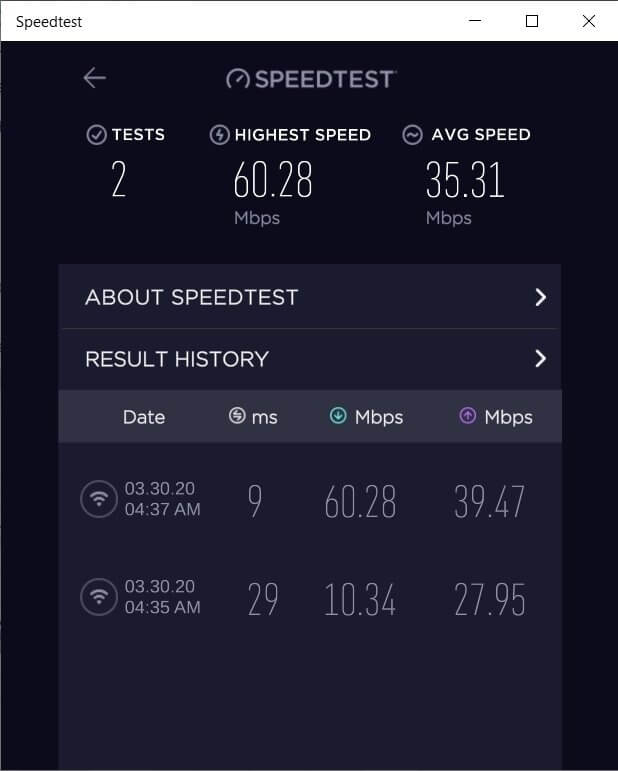
Falls Sie sich fragen, ja, die App zeichnet den Spielverlauf auf. Um dies zu sehen, klicken Sie oben auf das Symbol Einstellungen. Glücklicherweise wird die Größe der App-Daten automatisch angepasst, wenn Sie die Größe ändern.
Positiv:
- Funktioniert gut mit Windows 10
- Datum anzeigen
Negative:
- Die Liste der Anwendungen, die Daten verwenden, wird nicht angezeigt
- Es gibt kein Widget- oder Taskleistensymbol
Laden Sie Speedtest von Ookla herunter
3. NETSPEDMONITOR
Falls Sie Ihre Internetgeschwindigkeit in Echtzeit verfolgen möchten, sollten Sie ein Bandbreitenüberwachungstool wie NetSpeedMonitor ausprobieren. Fügt einen Tachometer hinzu in der Taskleiste Von wo aus Sie Ihre Download- und Upload-Geschwindigkeit jederzeit überwachen können. Sie können jedoch nicht überprüfen, wie schnell Ihr Internet ist.
Sie können die in der Taskleiste angezeigte Textfarbe und Bitrate anpassen. Sie können auch überprüfen, welche Apps gerade das Internet nutzen, indem Sie Durch Rechtsklick auf das Taskleistensymbol Verbindungen definieren. Das Tool auch Ihren täglichen Datenverbrauch. Wir haben ausführlich behandelt, wie Sie NetSpeedMonitor installieren und verwenden, um die Internetgeschwindigkeit in der Taskleiste anzuzeigen.
Tipp: Wenn Sie ein ähnliches Tool wünschen, schauen Sie sich an Bit Meter 2.
Positiv:
- Live-Geschwindigkeitsmonitor
Negative:
- Es gibt keinen Geschwindigkeitstest
- Schwierig zu installieren
4. DATENNUTZUNG
Benutzer, die eine kostenlose Tachometer-App mit vielen Funktionen wünschen, werden die Datennutzung lieben. Neben der Möglichkeit, einen Geschwindigkeitstest durchzuführen, bietet die App eine Netzwerknutzungstabelle und Abrechnungsdetails, die angepasst werden können. Es ist alles auf einem einzigen Bildschirm gruppiert, auf den Sie durch Wischen im Fenster der Datennutzungs-App zugreifen können.
Positiv:
- Funktionsreiche App
Negative:
- Manchmal kann es aufhören
5. Verwenden Sie den integrierten WINDOWS-Geschwindigkeitsprüfer
Anstatt ein Drittanbieter-Tool herunterzuladen, um Ihre Geschwindigkeit zu verfolgen, können Sie die native Netzwerkanalysefunktion von Windows 10 verwenden.Sie müssen ein paar zusätzliche Schritte ausführen, um sie optimal zu nutzen.
Hier sind die Schritte, um es auf die bestmögliche Weise zu verwenden.
Der Schritt 1: Offen Aufgabenmanagement auf Ihrem Windows 10 PC. Klicken Sie dazu mit der rechten Maustaste auf Taskleiste und wählen Sie Task-Manager.
Schritt 2: Gehen Sie im Task-Manager auf die Registerkarte die Performance und klicke Wi-Fi. Hier sehen Sie Ihre Internetgeschwindigkeit. Wir sind jedoch noch nicht fertig. Sehen Sie sich den nächsten Schritt an.
Schritt 3: tippen Sie auf Optionen und wählen Sie Immer في Einführung.
Schritt 4: Klicken Sie mit der rechten Maustaste auf Wi-Fi auf der Registerkarte Leistung und wählen Sie Zusammenfassung anzeigen.
Schritt 5: Ziehen Sie das Fenster nach rechts oder an Ihre bevorzugte Position. Minimieren Sie die Fenster so, dass nur der WLAN-Bereich sichtbar ist. Unser ende. Ihr benutzerdefinierter Beschleunigungsmesser ist fertig.
Sehen Sie sich kostenpflichtige Apps an
Wenn Sie mit kostenpflichtigen Apps einverstanden sind, können Sie es versuchen DU Meter و NetWorx. Beide bieten eine 30-tägige Testphase mit allen Funktionen, danach müssen Sie bezahlen. Beide verfügen über ähnliche Funktionen wie die Anzeige der Internetgeschwindigkeit in der Taskleiste, Nutzungskontingent, Live-Geschwindigkeitstest und mehr.
informiert werden
Um die besten Geschwindigkeitstestergebnisse zu erzielen, sollten Sie zum Zeitpunkt des Tests keine netzwerkbezogenen Aktivitäten auf Ihrem Computer ausführen, wie z. B. das Hochladen einer Datei oder das Ansehen eines Videos. Sie sollten auch die Verwendung eines VPN vermeiden.
Die meisten Internet-Geschwindigkeitstestergebnisse werden in Megabit pro Sekunde angezeigt, wobei M für Mega steht, b für ein Bit, p pro und s pro Sekunde steht. Downloads oder Dateien haben jedoch normalerweise das MB-Format, wobei B für Bytes steht. Grundsätzlich enthält 1 Byte 8 Bit. Wenn Sie Ihre Internetgeschwindigkeit in Megabyte umrechnen möchten, teilen Sie sie durch 8.
Einige Anwendungen zeigen die Geschwindigkeit in Kilobit an, wobei K für Kilo und b für ein bisschen steht. Sie können es in Mbit/s umwandeln, indem Sie den Wert in Kbit/s durch 1000 teilen. Die Geschwindigkeit ist in beiden Fällen gleich. Kb oder Mb ist einfach eine Art, Geschwindigkeit darzustellen.